MS Word giver dig mulighed for at oprette dokumenter med sider derer i liggende eller portrætvisning. Du kan ændre retningen, når som helst du ønsker, men den gælder for hver enkelt side i et dokument. Der er ingen mulighed for at ændre sideorienteringen for en enkelt side i MS Word, i det mindste ikke en åbenlys. Du kan indstille en anden retning for enhver side i et dokument, hvis du ved, hvilken mulighed du skal bruge.
Sideorientering til en enkelt side
Åbn et MS Word-dokument, og gå til den side, du harvil ændre retning for. Sørg for, at der er tekst på den, og vælg teksten. Gå til fanen Layout med den valgte tekst. På denne fane kan du se en knap mærket 'Orientering'. Ignorer det, se dog på den værktøjskasse, som den er en del af.
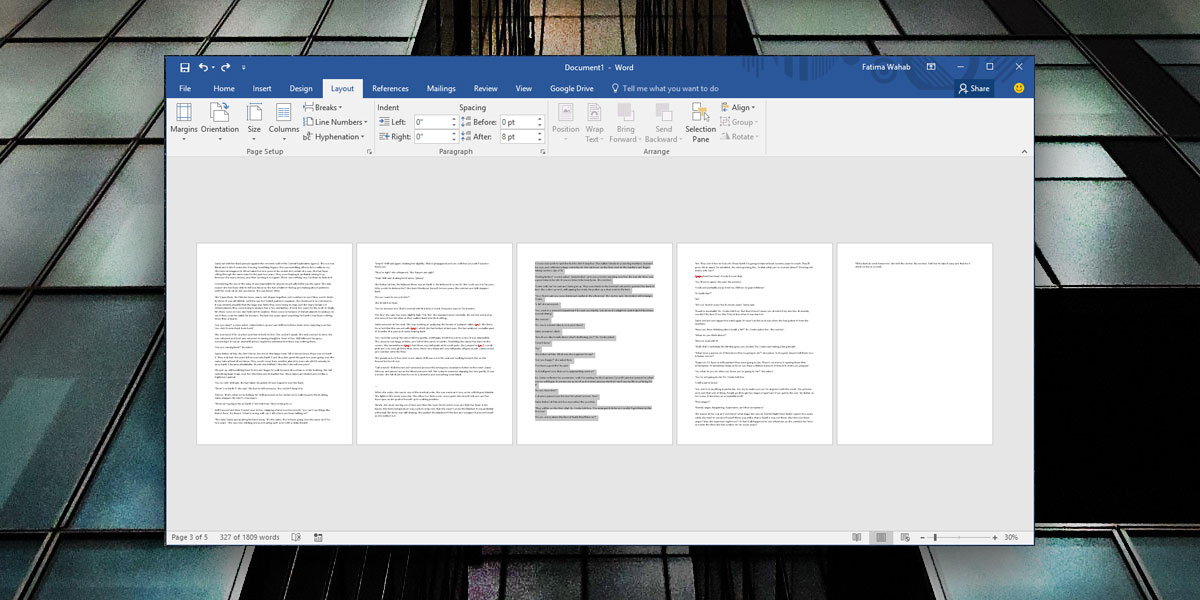
Klik på den lille pileknap nederst til højrehjørne af værktøjskassen til sideopsætning. Gå til fanen Marginer i vinduet Sideopsætning, og vælg den retning, du vil indstille til siden. Under afsnittet 'Eksempel' skal du åbne rullemenuen 'Anvend på' og vælge indstillingen 'Valgt tekst'.

At alt hvad du skal gøre. Retningen for siden med den valgte tekst ændres til den, den er du valgte.
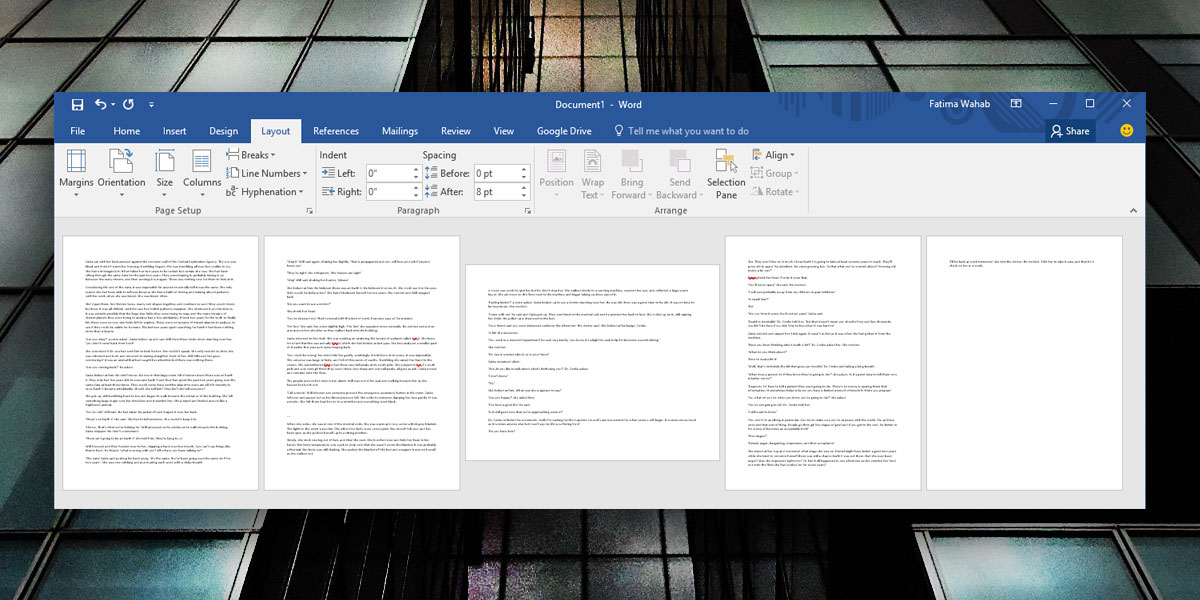
Du kan anvende dette på flere sider idokument, og de behøver ikke være sammenhængende. Det er virkelig nyttigt, når du har en tabel med masser af kolonner, der nægter at passe ind i en portrætorienteret side. Tilsvarende for billeder og diagrammer er dette en fantastisk måde at tilføje dem uden at krympe dem ned til en uleselig størrelse.
Begrænsninger
Der vil være formateringsproblemer og noget tekstder oprindeligt passer perfekt på en side i portrættilstand kan overløbe til en anden side, når den er i liggende tilstand. Du tror måske, at en bredere side betyder, at der er mere plads til tekst, men en bredere side har plads til færre linjepauser.
Sideorienteringen vil følge teksten så enhverNår du flytter tekstuddrag, kan det forstyrre formateringen af resten af dokumentet. Endelig, hvis du planlægger at dele dokumentet med nogen, er det bedst ikke at dele en redigerbar version, medmindre det er absolut nødvendigt. Dette er ikke et almindeligt kendt MS Word-trick, og hvis nogen behøver at redigere dit dokument, vil de ikke være tilfredse med, hvad det gør med dokumentets layout eller dets formatering.







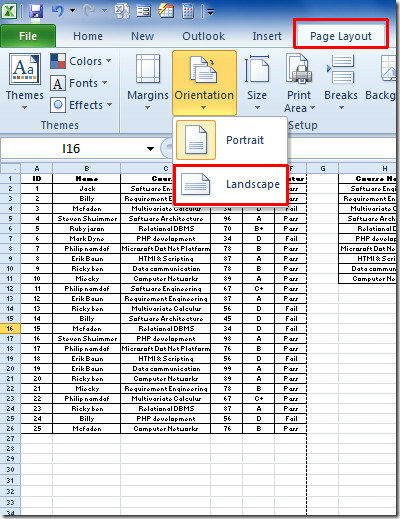





Kommentarer